Définition :
Chaque entité juridique est identifiée de manière unique dans le Portail de services Chorus Pro au travers d’une structure.
1 structure = 1 entité juridique identifiée par son SIRET ou un autre type d’identifiant pour les fournisseurs :
- Structure Européennes hors France
- Structure hors UE
- Structure avec RIDET
- Structure avec numéro TAHITI
- de type particulier
Il y a autant de structures que d'entités juridiques gérant des factures.
Une structure est unique même si la structure concernée est émettrice et réceptrice de factures (cas des entités publiques).
Afin de pouvoir accéder aux différentes fonctionnalités du Portail de services Chorus Pro, l’utilisateur doit être rattaché à la structure (entité publique ou privée) sur laquelle il doit intervenir.
Si vous êtes un fournisseur vous devez être rattaché à votre structure privée émettrice de factures.
La première étape est de s’authentifier sur le portail des services.
Si vous ne disposez pas d’un rattachement valide à une structure, vous aurez l’affichage d’une page présentant une fenêtre contextuelle avec l’action possible « Créer une nouvelle structure ». Cliquez sur le bouton pour être redirigé vers l’application « Créer une structure ».
Si vous disposez d’un rattachement valide à une structure, suivez les étapes suivantes pour créer une nouvelle structure depuis l’application « Créer une structure ».
Rendez-vous dans l’application « Créer une structure ». Pour cela, sélectionnez tout d’abord le domaine « Organisation ».
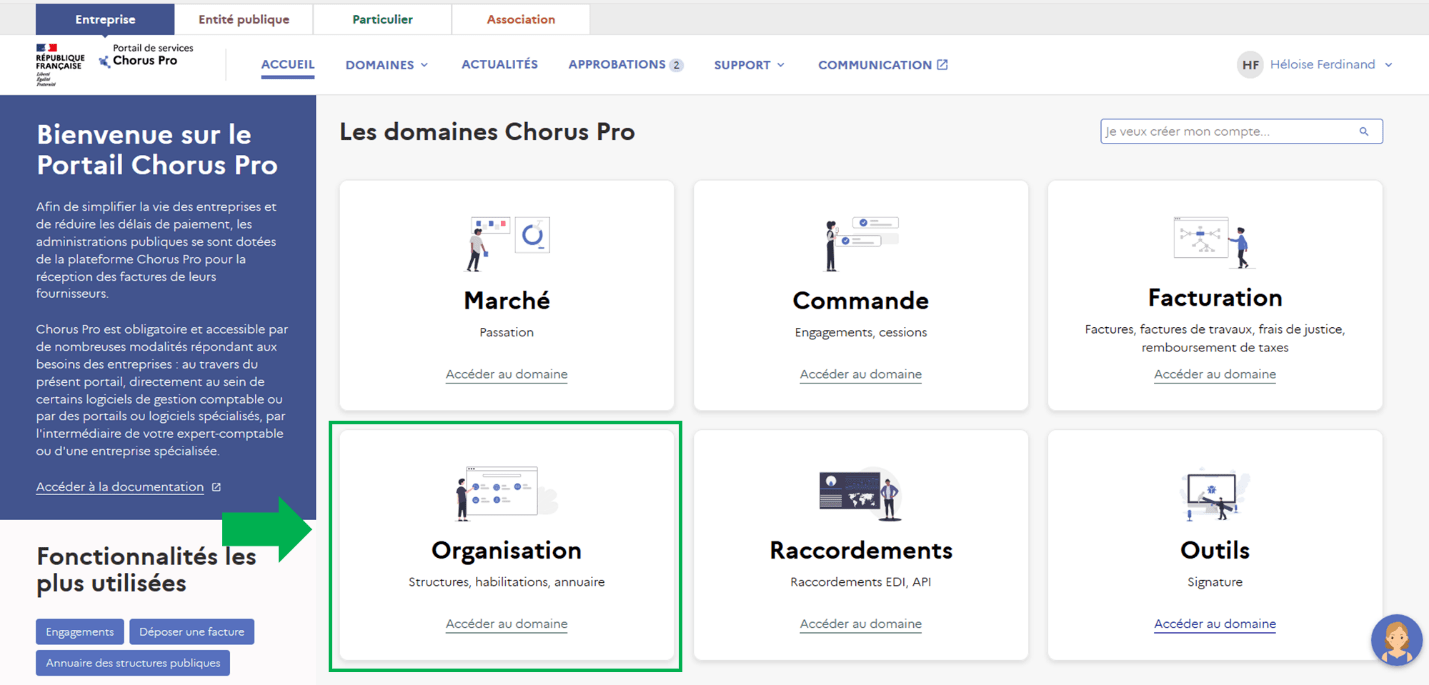
A partir de la page du domaine « Organisation », sélectionnez « Structures »
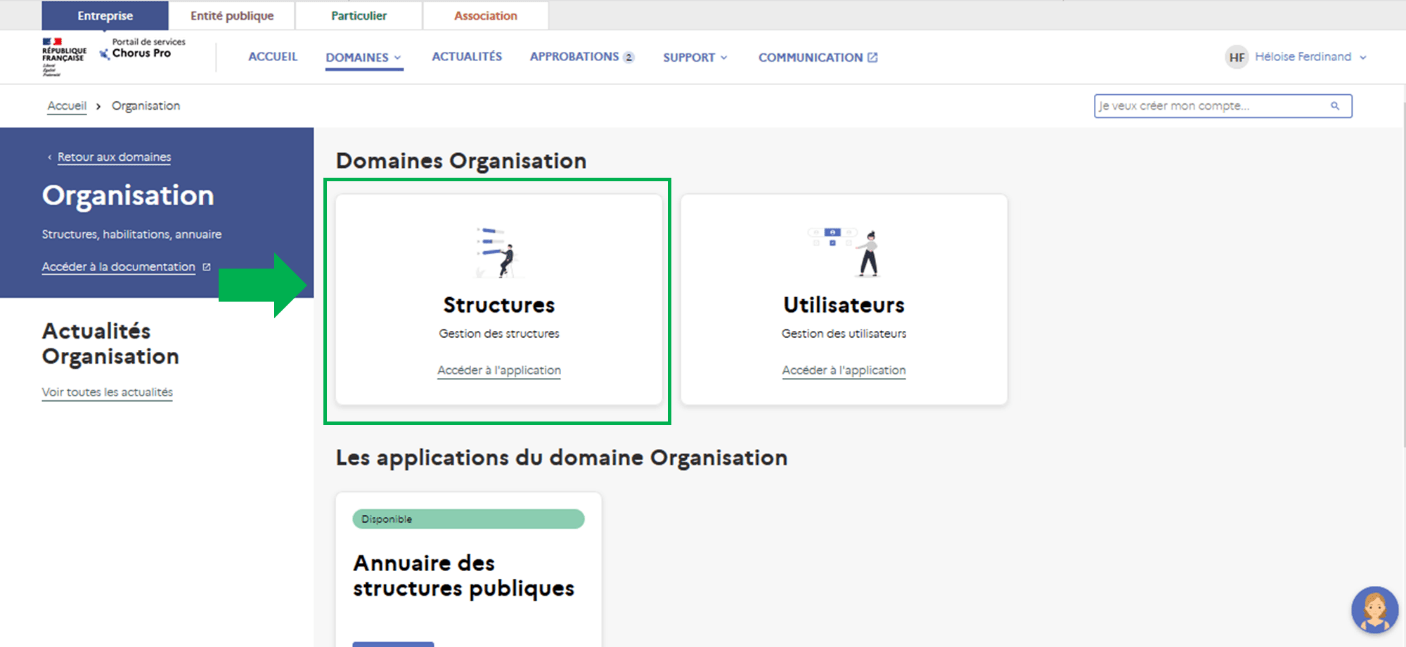
Au sein du domaine « Structures » se retrouve l’ensemble des applications pour la création et l’administration d’une structure.
Pour créer une structure, cliquez sur le bouton Accéder de l’application « Créer une structure »
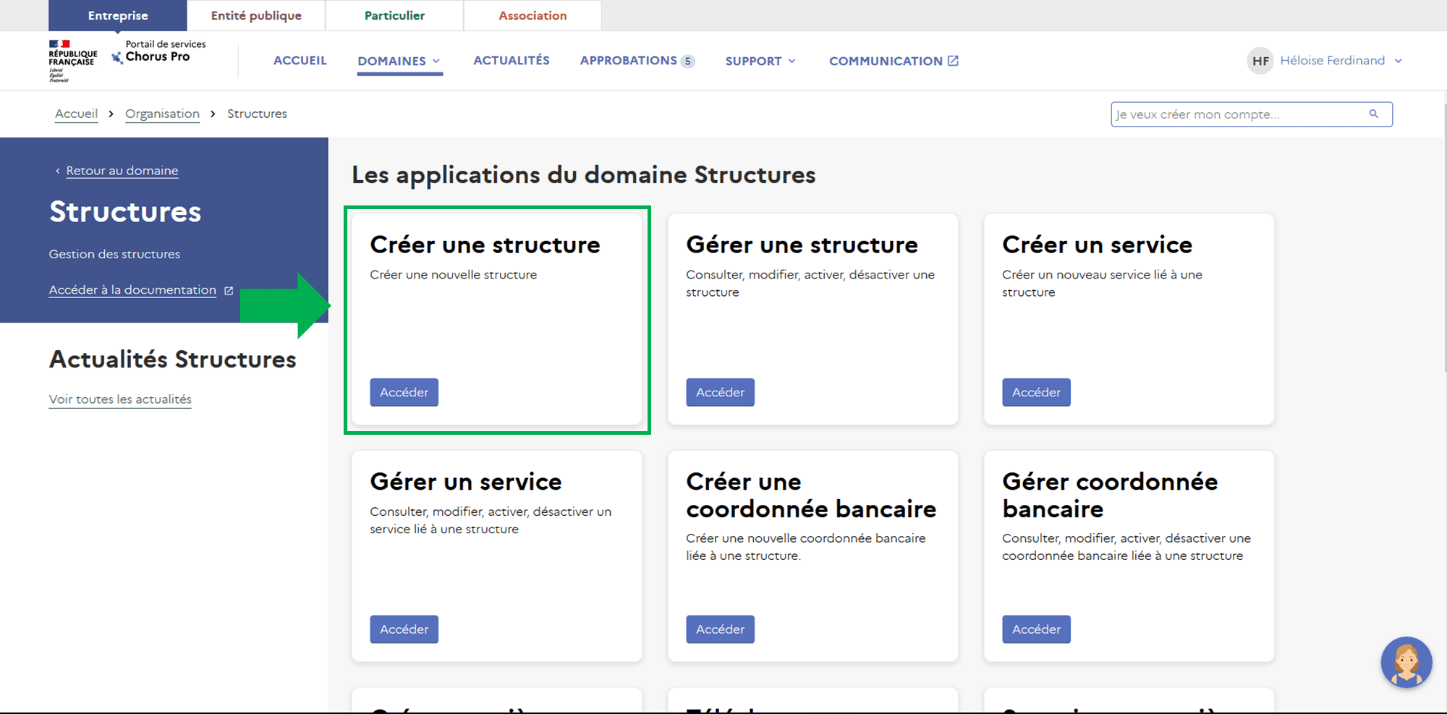
Le type d’identifiant structure est à sélectionner dans la liste déroulante. Le champ identifiant est à compléter avec l’identifiant de votre structure (1).
Si la structure possède un SIRET :
- Renseignez le numéro de SIRET dans le champ Identifiant SIRET.
- Cliquez sur la page en dehors du champ la mise à jour de la page est automatique.
Le portail de services Chorus Pro vérifie alors que le SIRET existe dans la base INSEE et que ce SIRET est actif.
Si le SIRET renseigné correspond à une entité au statut "Fermé" dans la base INSEE, celle-ci ne peut être créée dans le portail de services Chorus Pro.
Si la structure ne possède pas de SIRET :
- Sélectionnez le type d’identifiant dans la liste déroulante.
- Renseignez les informations conformément aux messages indiquant les consignes de saisie (cf tableau suivant)
- Cliquez sur la page en dehors du champ, la mise à jour de la page est automatique.
| Siège social | Type d’identifiant | Information à renseigner | Création automatique de l’identifiant par Chorus Pro dans le cas où il n’est pas demandé |
| Union européenne (hors France) | Structure européenne hors France | Renseigner l’identifiant avec le N° de TVA intracommunautaire et le pays | |
| Extracommunautaire (hors Union Européenne et hors France) | Structure hors UE | Renseigner le pays et la raison sociale | Code du pays sélectionné (sur 2 caractères) + 16 premiers caractères de la Raison Sociale (sans les espaces) |
| Nouvelle Calédonie | Structure avec RIDET | Renseigner le RIDET dans identifiant (9 ou 10 caractères sont attendus) | |
| Polynésie française | Structure avec numéro TAHITI | Renseigner le numéro TAHITI dans identifiant (9 caractères sont attendus) | |
| Particulier | Particulier | Renseigner le champ identifiant sur 10 caractères : - Rang 1 : sexe (1 pour les hommes et 2 pour les femmes)- Rang 2 et 3 : les deux derniers chiffres de l’année de naissance- Rang 4 et 5 : les deux chiffres du mois de naissance- Rang 6 à 10 : Code officiel géographique de l’INSEE du lieu de naissance.Renseigner également le Nom, le Prénom, l’adresse, la ville, le code postal et le Pays |
Une fois l’identifiant, saisit vous pouvez alors compléter les informations suivantes le cas échéant :
- La raison sociale si elle n’a pas été renseignée lors de l’étape précédente (cas des entreprises enregistrées par leur n° TVA intracommunautaire, leur n° TAHITI ou n° RIDET).
- Les informations facultatives :
- Libellé de la structure (pour compléter éventuellement la raison sociale) ;
- Adresse électronique (adresse uniquement informative et ne sert donc pas aux notifications qui seront gérées au niveau de l’utilisateur, cf. guide Gérer son compte utilisateur) ;
- Téléphone (téléphone de votre structure)
Si vous avez demandé à la création de votre SIRET auprès de l'INSEE qu'il soit gardé confidentiel, les informations de votre structure (adresse, code postal, ville et pays) seront masquées afin de respecter votre souhait de confidentialité.
Pour les autres types de structure, renseignez les champs (3) :
- Adresse ;
- Complément d’adresse 1 et 2 ;
- Ville ;
- Code postal ;
- Pays.
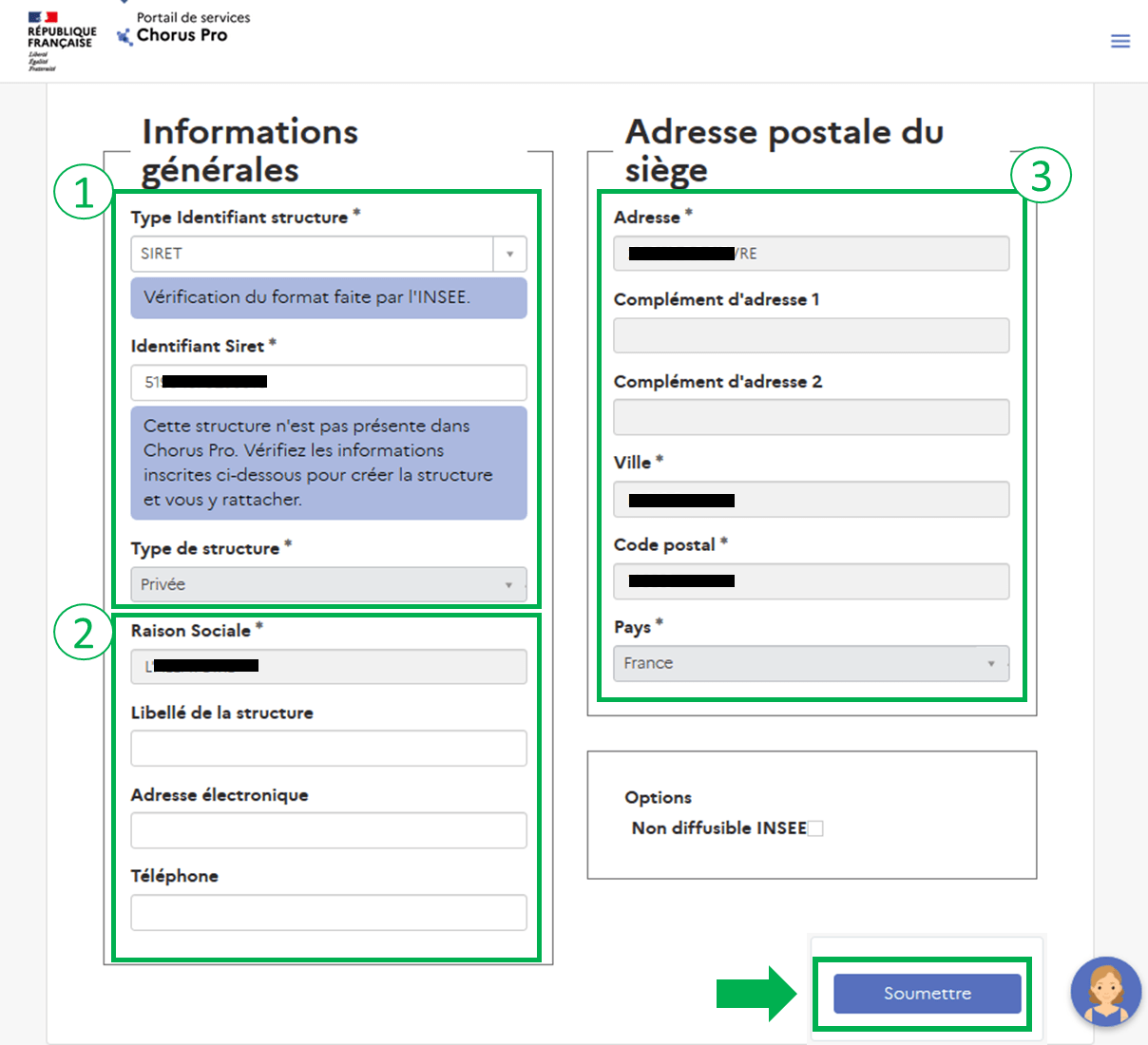
Cliquez sur le bouton « Soumettre » en bas de page pour valider la création de la structure.
Vous êtes redirigé automatiquement vers la page précédente. Un message sur fond vert apparait et indique « L’envoi des données pour « Créer une structure » a bien été effectuée ». La structure est maintenant créée.
Structure déjà existante
Si la structure existe déjà dans le portail de services, lors de la saisit de l’identifiant un message automatique vous indiquera « Cette structure est déjà présente dans Chorus Pro », vous pourrez alors uniquement demander le rattachement à celle-ci.
Pour demander un rattachement rendez-vous sur la page "Gérer les utilisateurs"
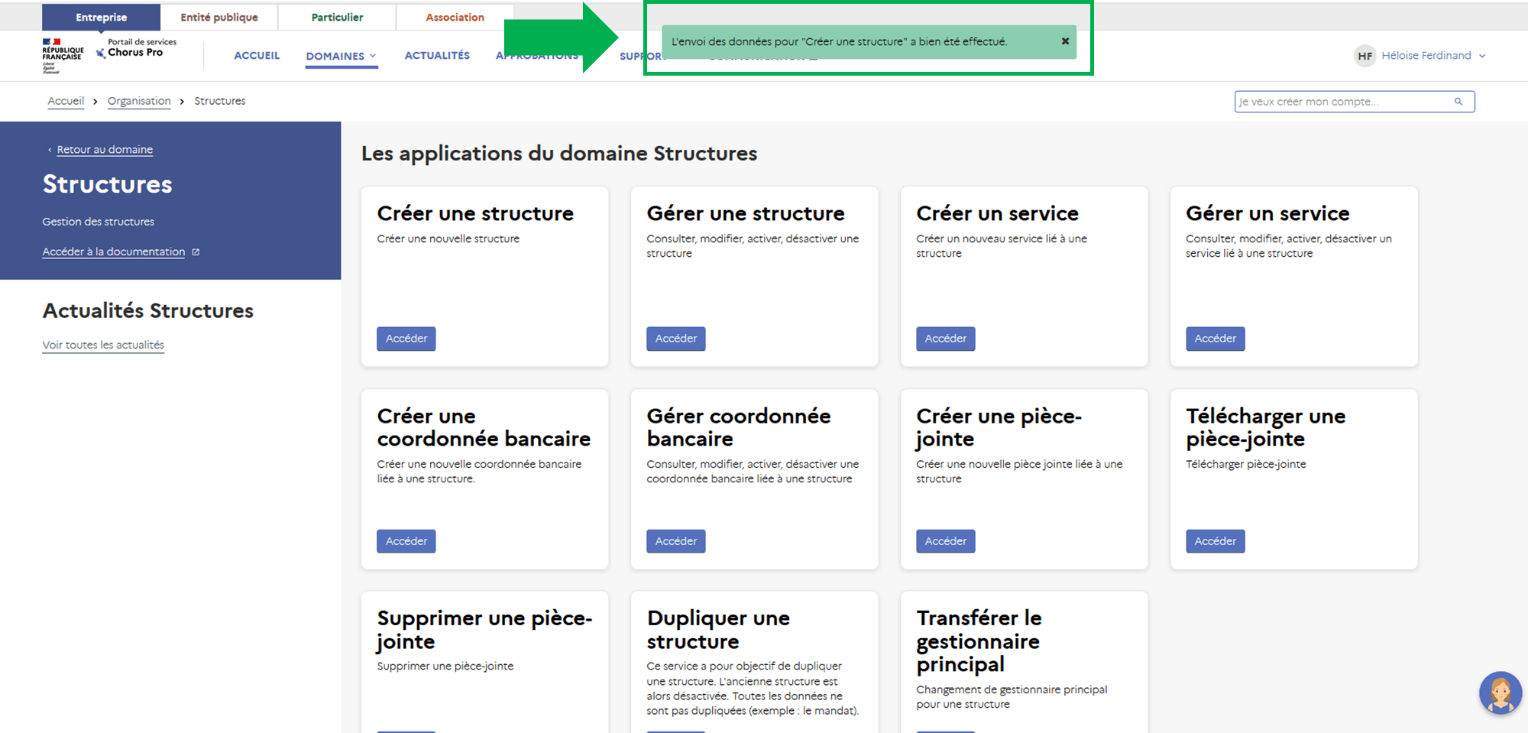
Définition:
L’intérêt de définir des services est d’organiser le routage de la réception ou d’émission des factures, les services crées permettront de :
- Répartir le travail au sein d’une même structure ;
- Restreindre l’habilitation des utilisateurs dans un périmètre donné.
La création des services n’est pas obligatoire
Chaque service est identifié par un code et un libellé.
- Il ne peut pas exister deux services avec le même code au sein d’une même structure.
- La définition des codes et des libellés est à la charge de chaque entité.
- Un même code service (même codification) peut néanmoins être créé sur plusieurs structures différentes.
Cliquez sur l’application « Créer un service »
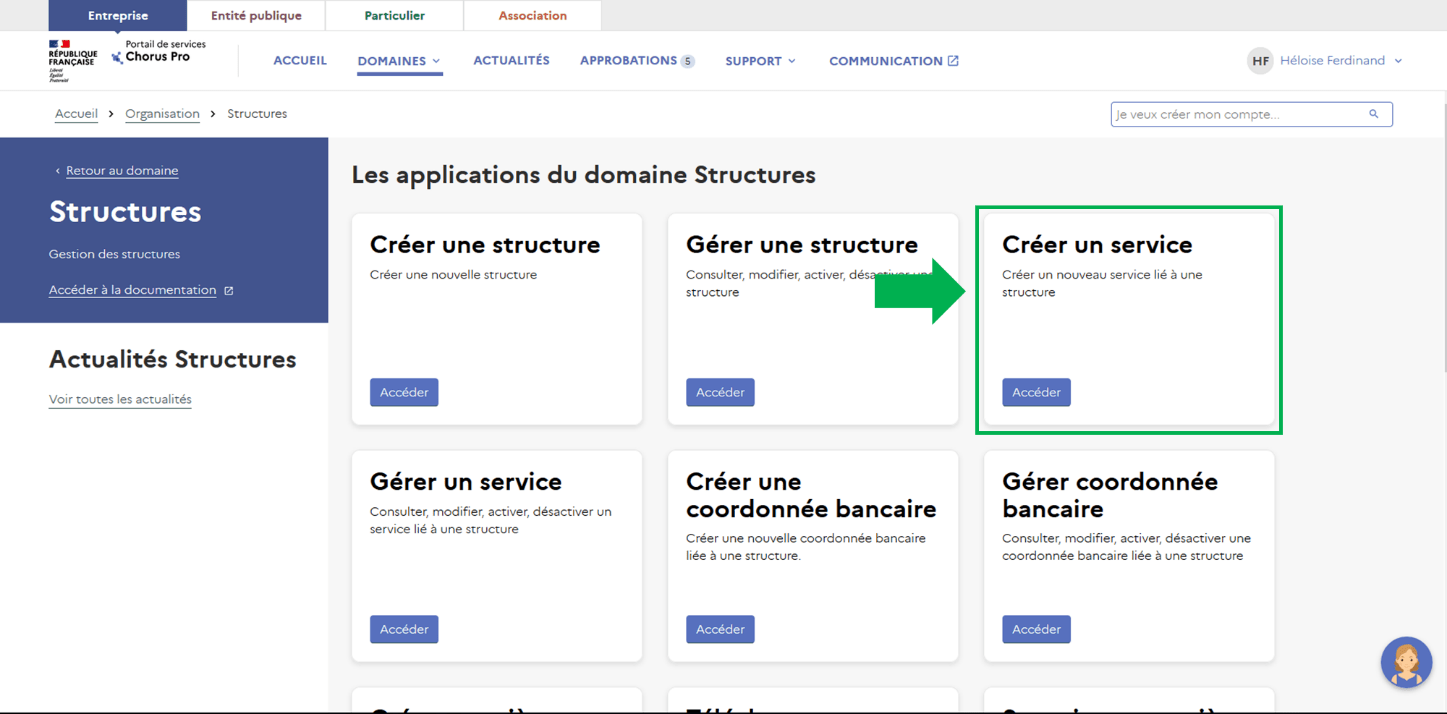
Une nouvelle page apparait pour renseigner les informations sur ce nouveau service.
Sélectionnez la structure dans le menu déroulant « Choisir la structure » (1). La raison sociale est complétée en automatique.
Dans le Bloc Informations générales (2) :
- Code (maximum 100 caractères) ;
- Libellé du service ;
- Description ;
Dans le Bloc Paramètres (3) :
- Date de début de validité (obligatoire) : permet de définir à partir de quelle date le Service sera actif.
- Date de fin de validité : permet de définir à partir de quelle date le service ne sera plus actif.
En cliquant sur le bouton Soumettre (4), le message de confirmation de la création du service « L’envoi des données pour « Créer un service » a bien été effectuée » apparaitra. Le service est créé et disponible.
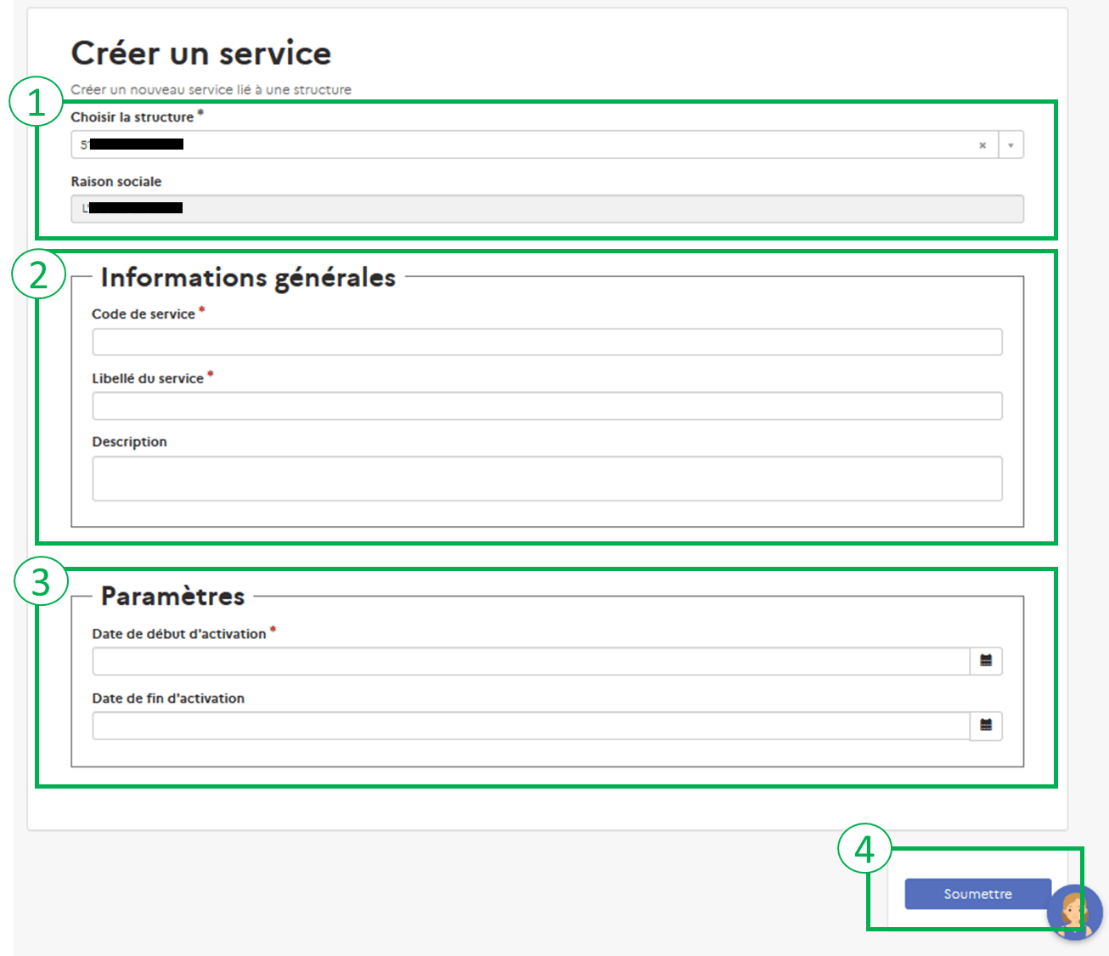
Dans le cas particulier des entités publiques, vous pouvez indiquer que le numéro d’engagement est obligatoire en cochant la case « Le numéro d’engagement est obligatoire », avant de cliquer sur « Soumettre »
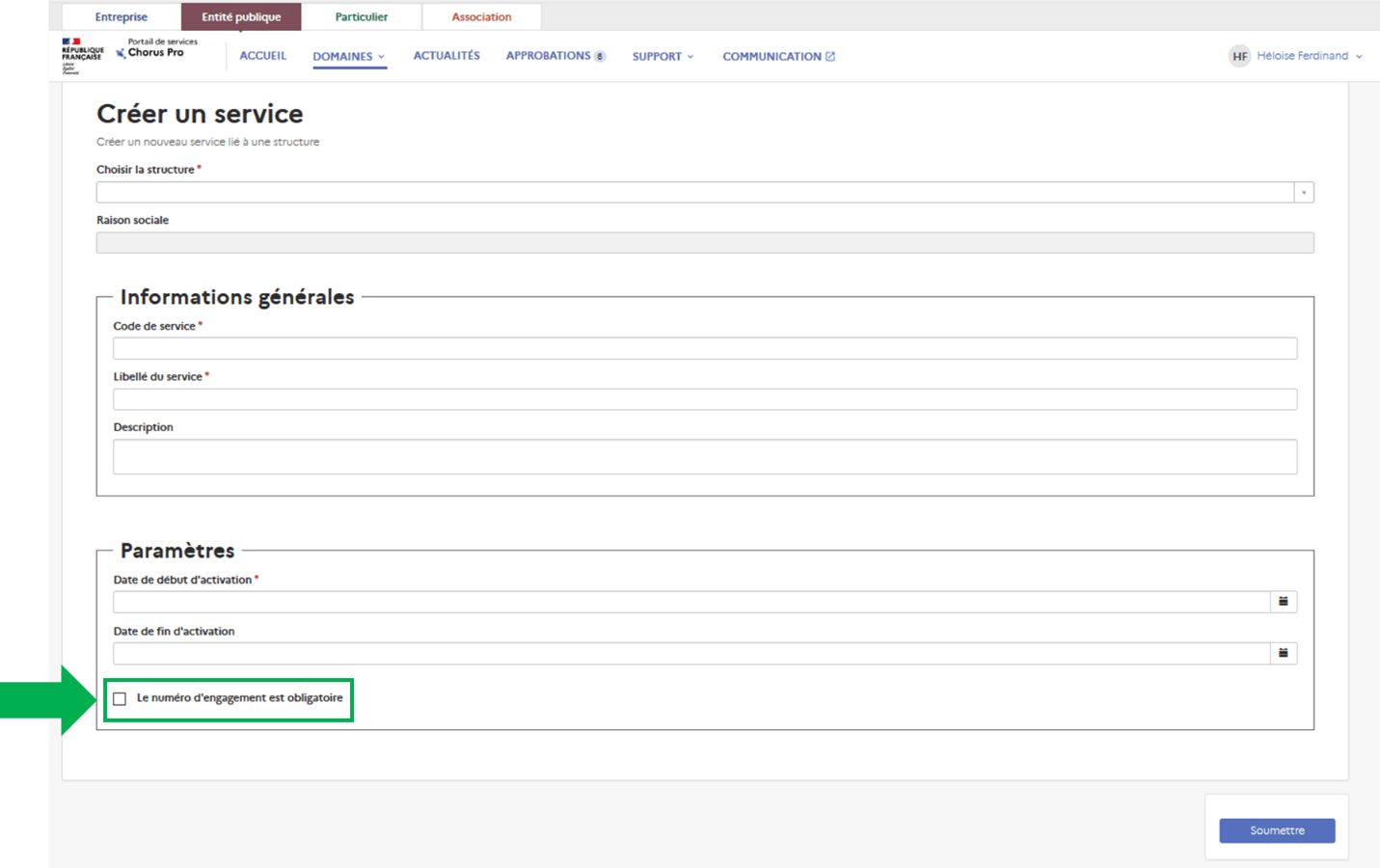
Définition:
L’intérêt de créer une coordonnée bancaire est de :
- Faciliter le partage de la coordonnée bancaire à l’entité publique;
- Limiter les erreurs de saisie de la coordonnée bancaire.
Il n'est pas obligatoire d'ajouter une coordonnée bancaire. Elle est liée à une structure.
Cliquez sur l’application « Créer une coordonnée bancaire »

Les champs à renseigner sont :
- Nom : le nom qui vous permettra d’identifier cette coordonnée bancaire ;
- Structure : sélectionner la structure associée ;
- Type : sélectionner le type de coordonnée bancaire ;
- Pays : sélectionner le pays de votre banque ;
- Identification nationale du compte bancaire (BBAN);
- Clé IBAN ;
- BIC ou SWIFT ;
Vous devez ajouter en pièce jointe, votre RIB ou IBAN en cliquant sur le bouton « Charger ». Cette étape est obligatoire.
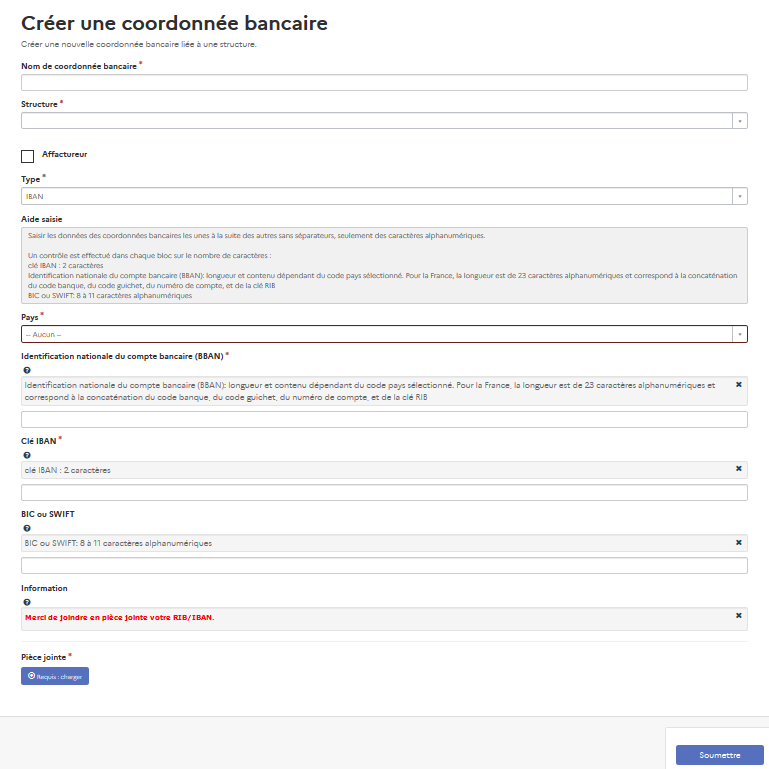
L'affacturage est une opération par laquelle une personne ou une entreprise cède sa créance commerciale à un professionnel appelé « factor », « entreprise d’affacturage » ou « affactureur » afin de réduire les effets des délais de paiements.
Le transfert de créances à un factor se fait dans le cadre d'une subrogation.
La mention subrogative suivante doit être précisée sur les mémoires, factures, et situations de travaux :
« Règlement à l'ordre de (indication de la société de factoring) à lui adresser directement (adresse, numéro de téléphone, numéro du compte courant bancaire ou postal). Elle le reçoit par subrogation dans le cadre du contrat de factoring. Elle devra être avisée de toute demande de renseignements ou réclamations. »
Lors de la saisie de la facture, si ce sont les références bancaires du factor qui sont sélectionnées, les coordonnées de ce dernier apparaissent dans le cadre « factor ». Le renseignement de la mention subrogative doit se faire directement au niveau du champ « Commentaire ».
Les coordonnées bancaires du factor sont à renseigner dans les coordonnées bancaires du fournisseur en cochant la case « Affactureur ».
Les champs de l’affactureur à renseigner sont :
- Raison sociale ;
- Pays affactureur ;
- Type identifiant ;
- Identifiant
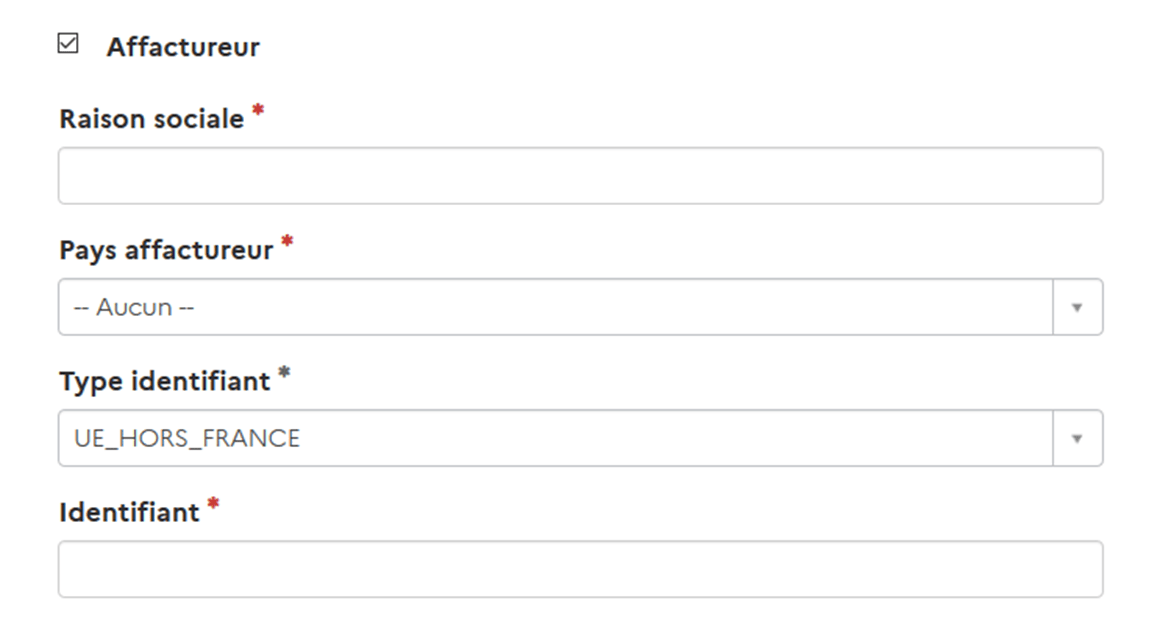
Après avoir complété l’ensemble des champs, cliquez sur le bouton « Soumettre ».
Le message de confirmation de la création « L’envoi des données pour « Créer une coordonnée bancaire » a bien été effectuée » apparaitra. La coordonnée bancaire est créée et disponible.
Cliquer sur le bouton valider pour confirmer la création du service ou sur le bouton Valider et ajouter pour valider et créer un autre service.
L’ajout de pièces jointes dans la structure permet aux utilisateurs rattachés à celle-ci d’en disposer et de les joindre rapidement lors de la saisie ou du dépôt d’une facture, d’un mémoire de frais de justice ou de la saisie d’une demande de remboursement TIC sur le portail.
Ils seront disponibles en téléchargement par l’ensemble des utilisateurs habilités rattachés à la structure.
Pour ajouter une pièce jointe, cliquez sur le bouton « Créer une pièce-jointe « (taille max: 10 Mo).
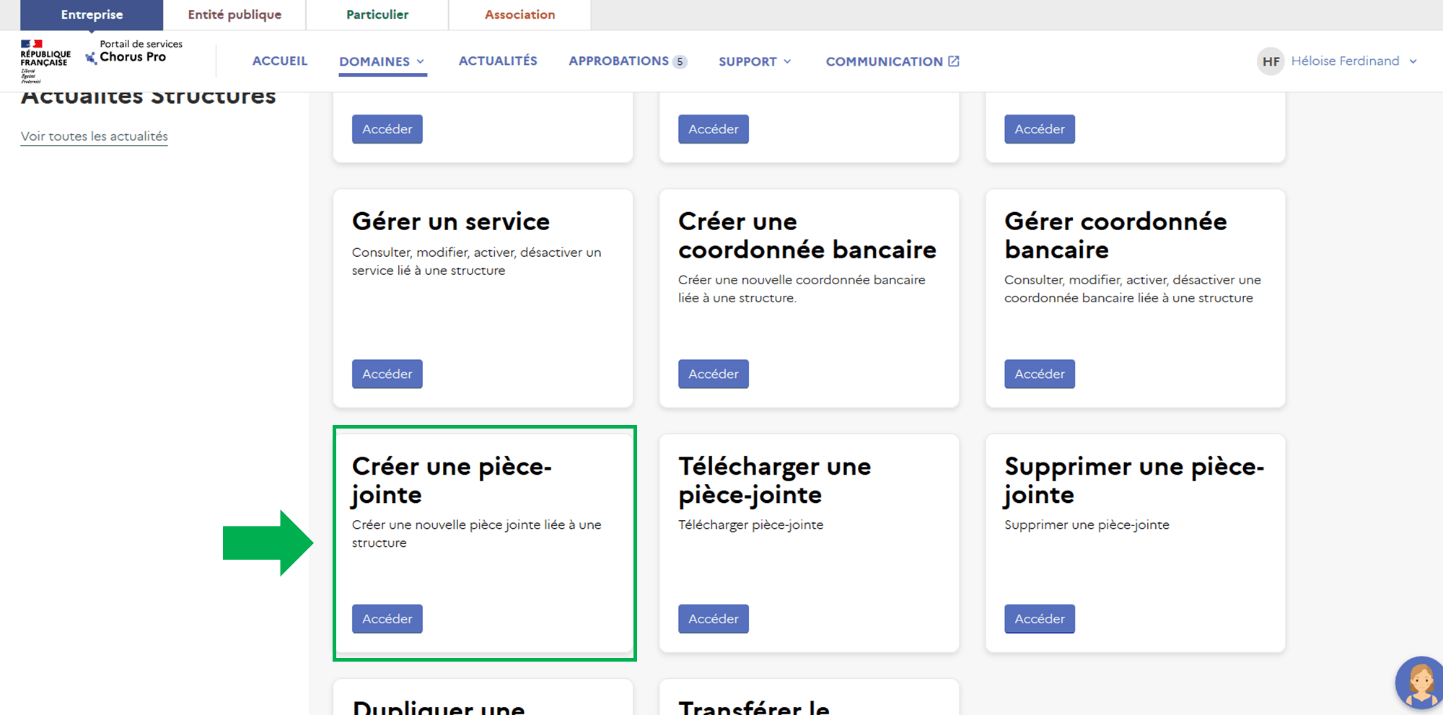
- Cliquez sur le menu déroulant Structure et sélectionner la structure concernée (1).
- Cliquez sur le bouton « Ajouter des pièces jointes » pour charger la pièce jointe (2). Après quelques instants de chargement, le document ajouté apparait (3). Il est possible en cliquant sur ‘l’icône’ crayon de modifier le nom de la pièce jointe.
- Cliquez sur le bouton « Soumettre » pour valider la création de la pièce-jointe (4).
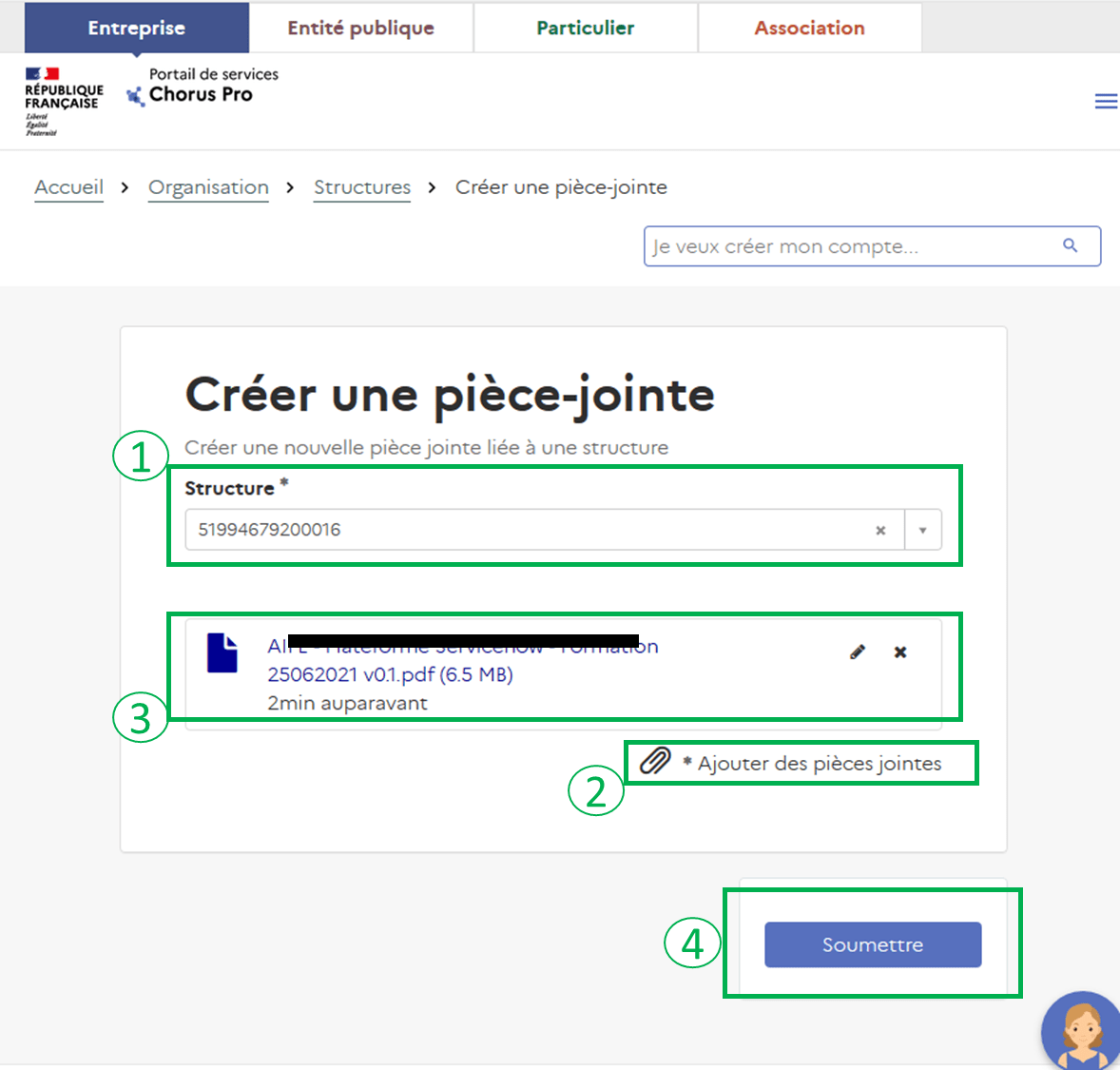
Professions agricoles
Vous devez ajouter vos coordonnées bancaires à votre structure ainsi qu’une copie de votre RIB/IBAN. Ces données seront jointes automatiquement lors de l’envoi de vos demandes de remboursement.
Une fois votre structure créée, vous pouvez aussi renseigner votre catégorie de bénéficiaire. Pour cela, cliquez sur le bouton « Gérer une structure »
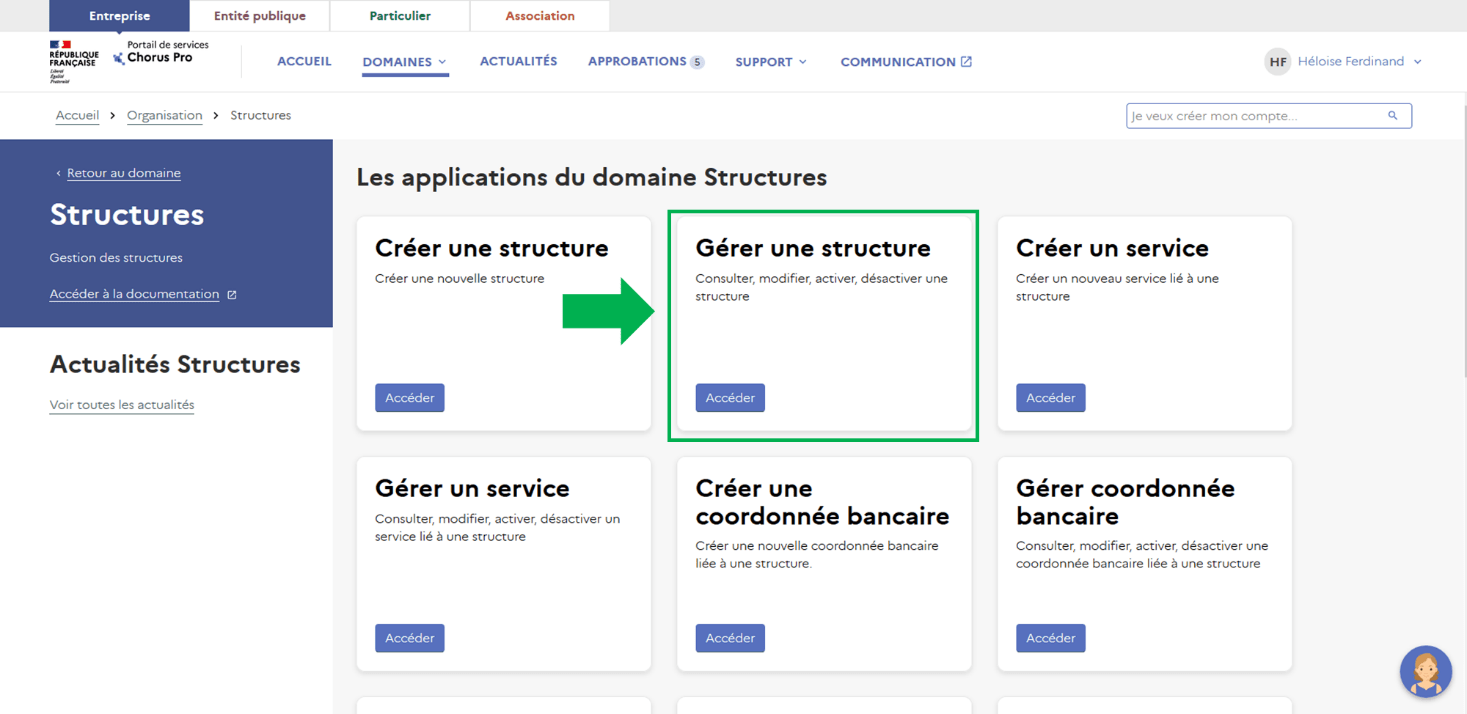
- Cliquez sur le menu déroulant Type de demande et sélectionnez « Modifier une structure » (1).
- Cliquez sur le menu déroulant Identifiant et sélectionnez la structure concernée (2). Le bloc « Informations demandes de remboursement » apparait (3).
La catégorie de bénéficiaire ainsi que le numéro PACAGE doivent être complétés. Vous pouvez aussi indiquer si l’organisation est un centre de gestion agricole.
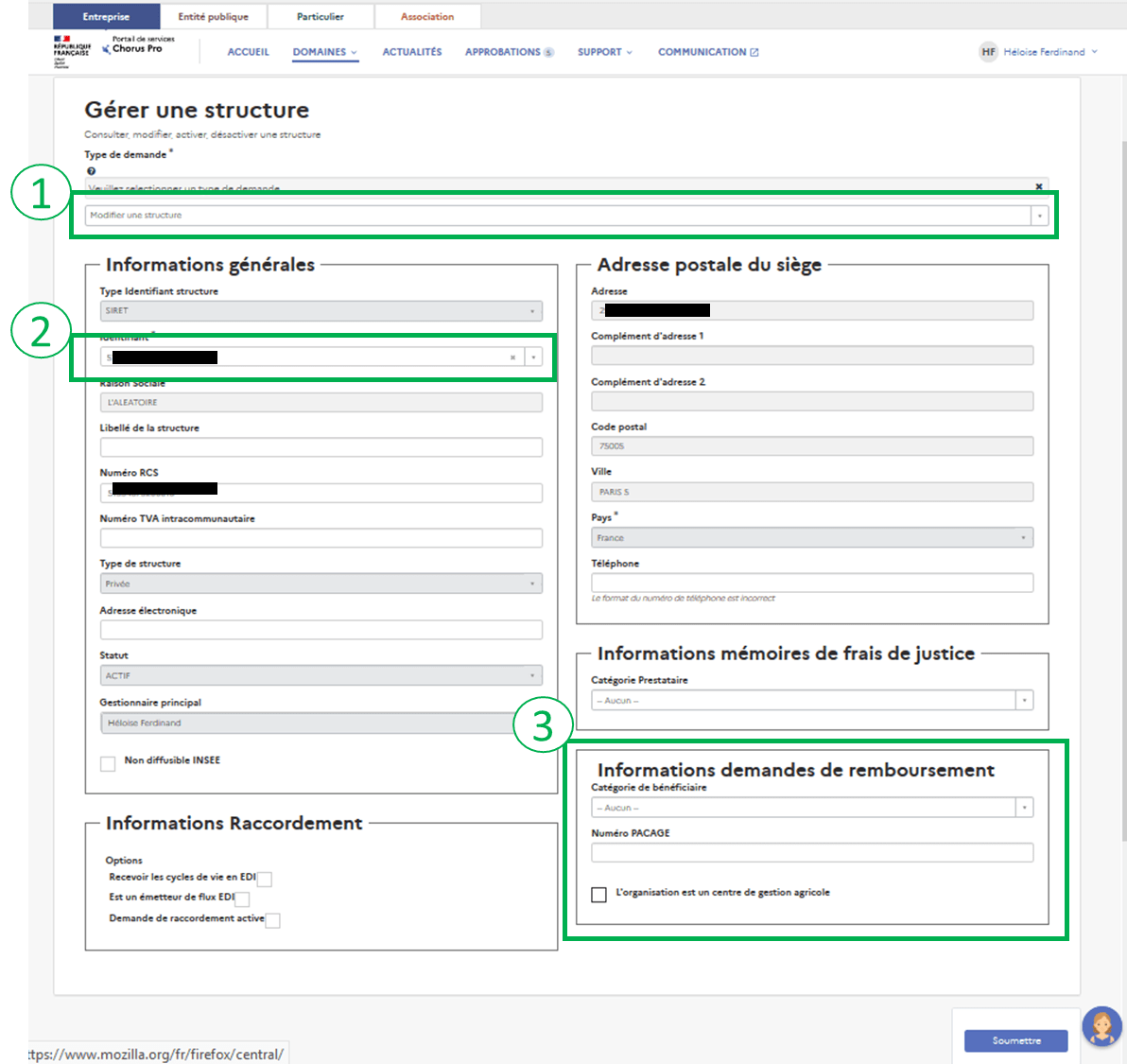
Pour finaliser la modification de la structure, cliquez sur « Soumettre ».
Un message apparaitra pour vous indiquer la prise en compte des modifications.
Prestataires de justice
Vous devez ajouter vos coordonnées bancaires à votre structure ainsi qu’une copie de votre RIB/IBAN. Ces données seront jointes automatiquement lors de la création de vos mémoires de frais de justice.
Une fois votre structure créée, vous pouvez renseigner votre catégorie de prestataire. Pour cela, cliquez sur le bouton « Gérer une structure »
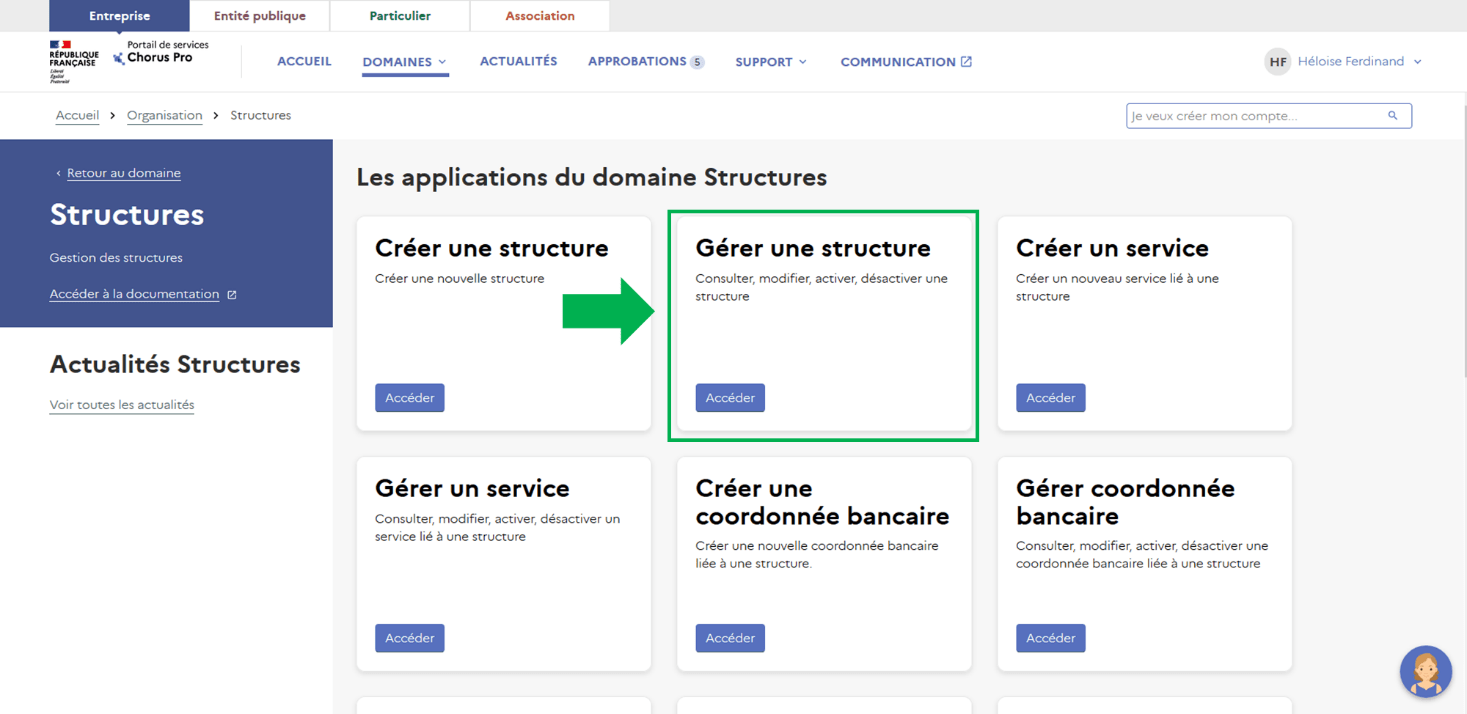
- Cliquez sur le menu déroulant Type de demande et sélectionnez « Modifier une structure » (1).
- Cliquez sur le menu déroulant Identifiant et sélectionnez la structure concernée (2). Le bloc « Informations demandes de remboursement » apparait (3).
La catégorie de prestataire doit être complétée. Cette donnée sera reprise automatiquement lors de la création de vos mémoires de frais de justice.
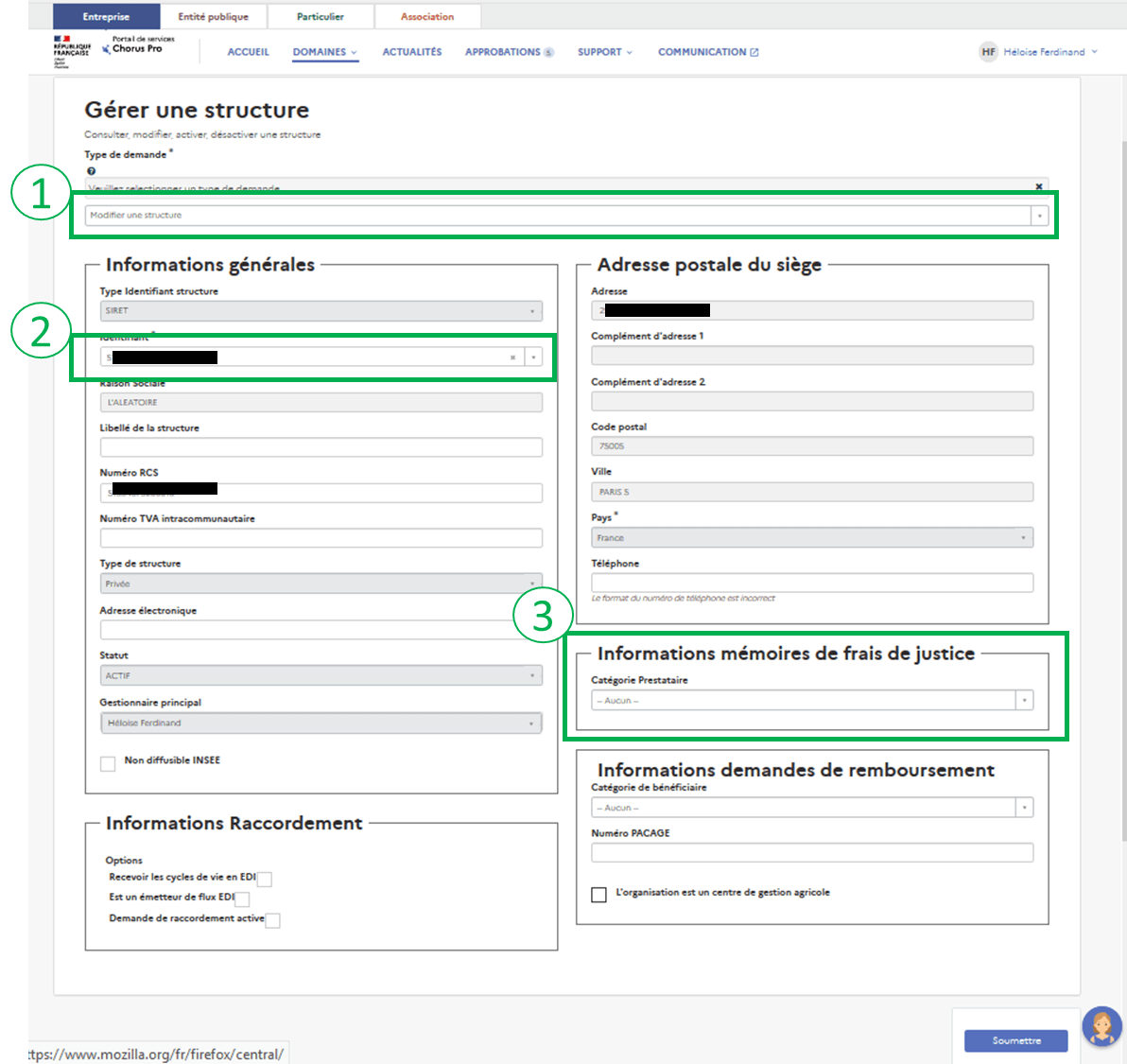
Pour finaliser la modification de la structure, cliquez sur « Soumettre ».
Un message apparaitra pour vous indiquer la prise en compte des modifications.
Une fois votre structure créée, les informations de sa structure sont accessibles et les actions possibles sont :
- La consultation
- La modification
- L’activation ou la désactivation de la structure
- La mise à jour depuis la base INSEE
La procédure et les explications de chaque élément sont développés dans les pages "Gérer les structures" et "Gérer les habilitations".
Le contrat de mandat est un prérequis obligatoire à la saisie de factures directement sur Chorus Pro pour les fournisseurs privés (il n’est pas nécessaire en cas de dépôt sur le Portail ou d’envoi par flux).
Dans le cadre de Chorus Pro, le mandat de facturation permet aux fournisseurs qui le souhaitent de générer leurs factures directement sur le Portail. Le contrat de mandat est signé directement en ligne.
Rendez-vous dans le domaine Facturation
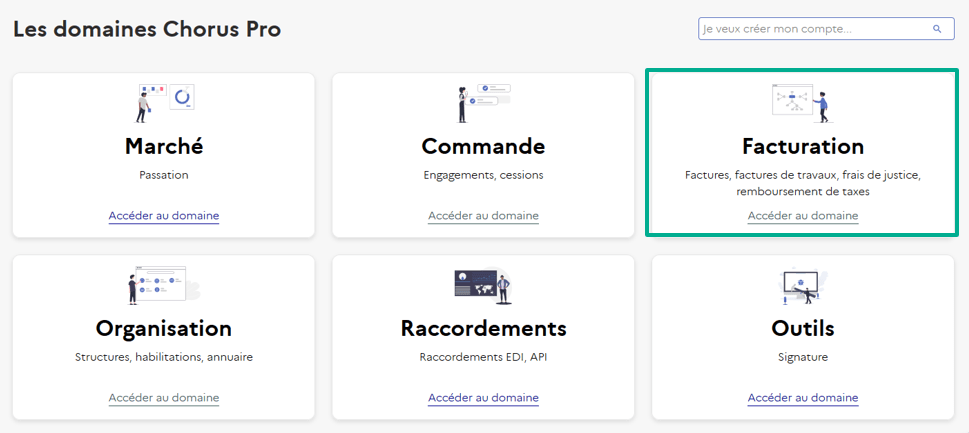
Cliquez sur l’application Souscrire un mandat de facturation.
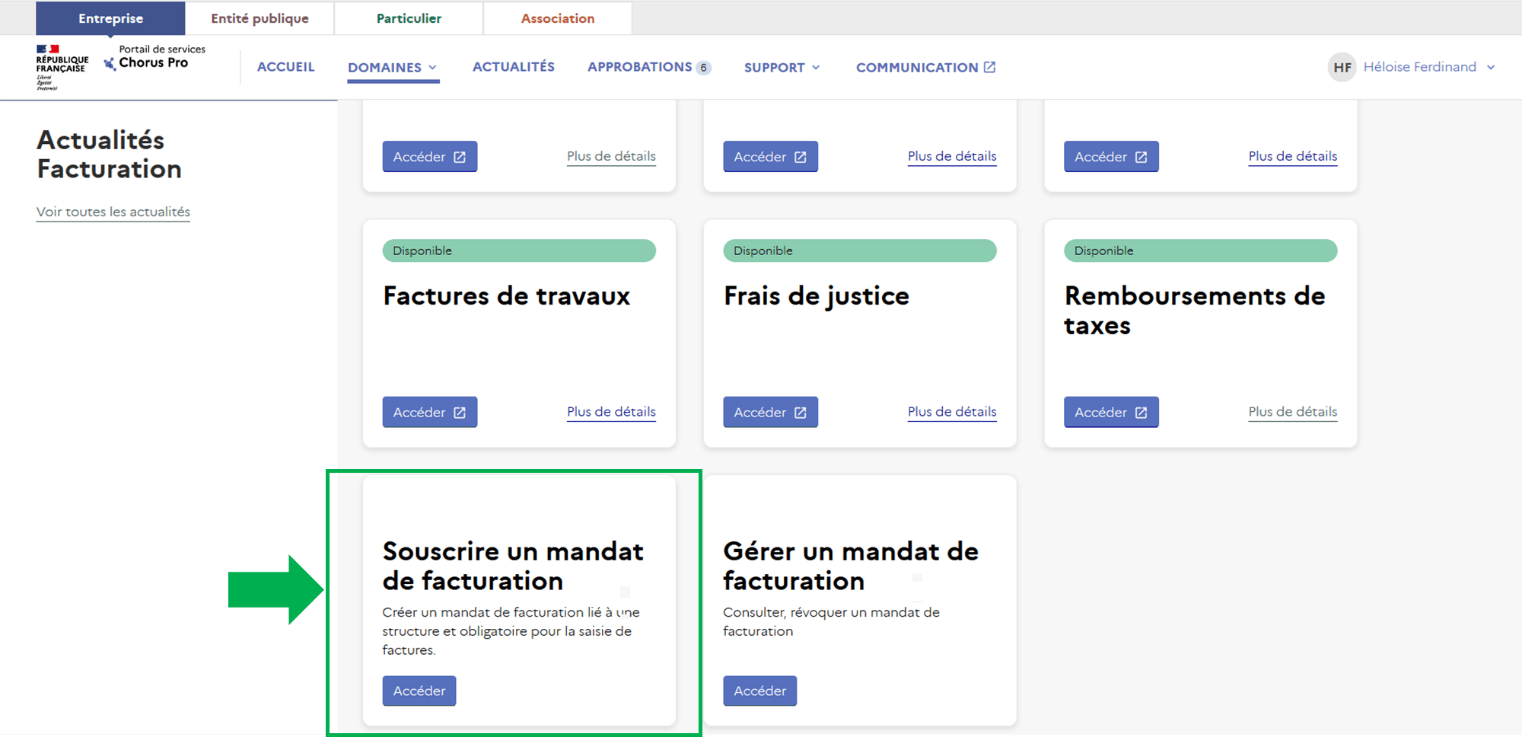
Sélectionnez votre structure dans la liste déroulante puis renseignez le « Nom du mandat ».
Les informations sur l’adresse postale et le signataire sont mis à jour automatiquement.
Descendez en bas de page puis cliquez sur « Soumettre ».
Un message en vert s’affichera pour indiquer la prise en compte de votre souscription à un mandat de facturation. Vous serez redirigé automatiquement au niveau du domaine Facturation.
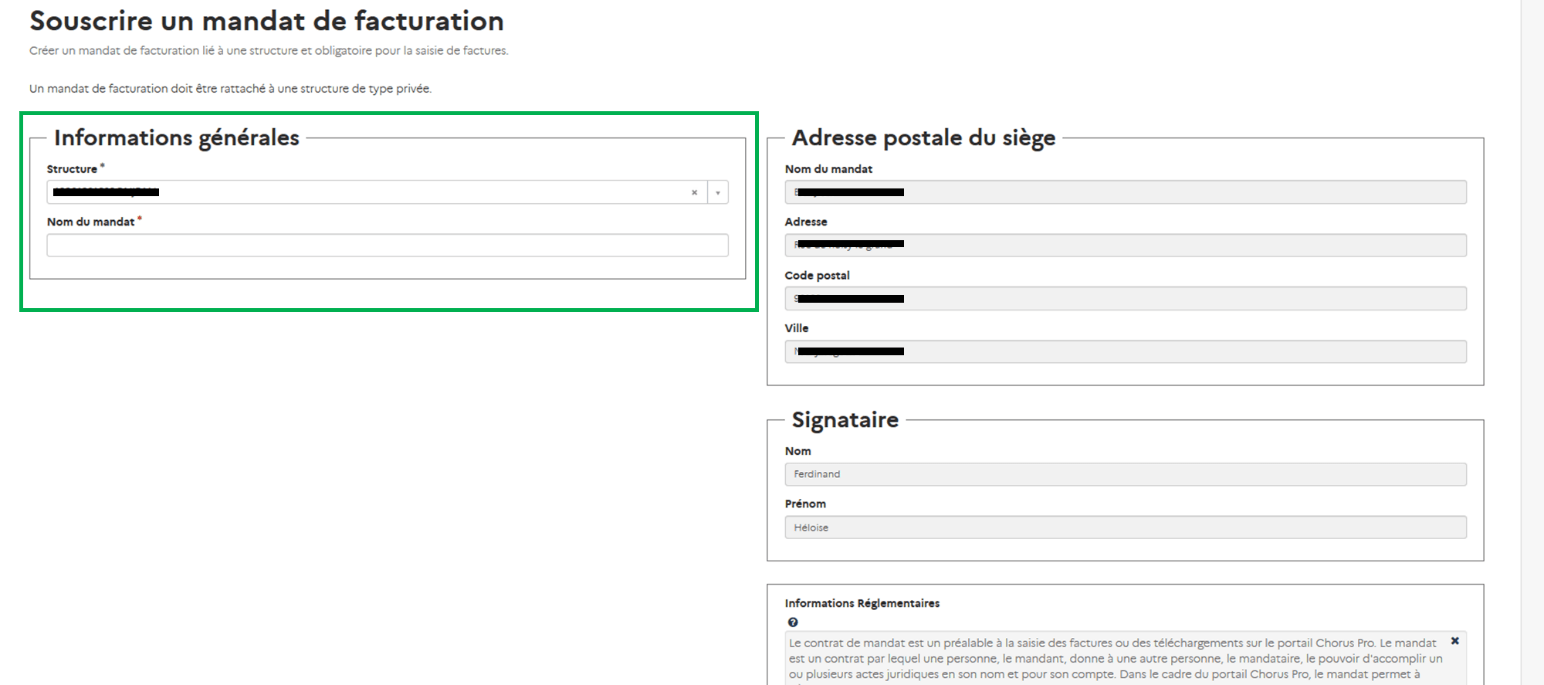
Tutoriel
Dernière mise à jour : janvier 24, 2024



